مقدمة
الانتقال إلى آيفون جديد يجلب الحماس ولكنه يتضمن أيضًا تحدي نقل البيانات الأساسية، وغالبًا ما تكون الرسائل على رأس القائمة. الوصول إلى المحادثات السابقة مهم، سواء كانت مليئة بالقيمة العاطفية أو تحتوي على معلومات مهمة. يزوّد نظام التشغيل الخاص بآيفون المستخدمين بعدة طرق لاستيراد الرسائل بسلاسة. يضمن ذلك انتقالًا سلسًا إلى جهازك الجديد دون فقدان البيانات. تستعرض هذه المقالة عدة طرق لاستيراد الرسائل إلى جهاز آيفون الخاص بك، مبرزة الخيارات مثل iCloud و iTunes والتطبيقات الخارجية.

فهم خيارات استيراد الرسائل
التعرف على خيارات استيراد الرسائل المتاحة ضروري قبل الشروع في العملية. تقدم Apple بشكل رئيسي طريقتين: iCloud و iTunes. يسهل iCloud المزامنة اللاسلكية عبر الأجهزة بتمكين الرسائل في iCloud، مما يوفر حلاً خاليًا من المتاعب يتطلب اتصالاً قويًا بالإنترنت وسعة تخزين كافية في iCloud.
بدلاً من ذلك، يوفر iTunes نهجًا أكثر تقليدية من خلال اتصال مادي بين جهاز iPhone الخاص بك وجهاز كمبيوتر. تتجنب هذه الطريقة الحاجة إلى الوصول إلى الإنترنت، على الرغم من أنها تتطلب تشغيل الكمبيوتر لأحدث نسخة من iTunes. التفكير في المزايا والقيود لكل نهج هو المفتاح لاختيار الأنسب لاحتياجاتك.
بالنسبة للمستخدمين الذين يبحثون عن بدائل خارج نظام Apple، تقدم التطبيقات الخارجية ميزات إضافية مثل استيراد الرسائل الانتقائية والتوافق عبر الأنظمة الأساسية. عند استخدام هذه التطبيقات، يجب النظر في المخاوف الأمنية المحتملة. مع هذه المعرفة، سوف نتعامل الآن مع كيفية استيراد الرسائل باستخدام هذه التقنيات.
استخدام iCloud لاستيراد الرسائل
يتطلب استيراد الرسائل عبر iCloud ربط جهاز iPhone القديم والجديد بنفس معرف Apple. اتبع هذه الخطوات:
- التحقق من إعداد iCloud: على جهاز iPhone القديم، تأكد من تشغيل الرسائل في iCloud ضمن الإعدادات > [اسمك] > iCloud > الرسائل.
- الاتصال بالإنترنت المستقر: تأكد من أن كلا الجهازين يحافظان على اتصال Wi-Fi موثوق به للمزامنة الفعالة.
- نسخ الرسائل احتياطيًا: انتقل إلى الإعدادات > [اسمك] > iCloud > نسخ iCloud احتياطي على جهاز iPhone القديم واضغط على ‘نسخ احتياطي الآن’ لتأمين رسائلك.
- الاستعادة على جهاز iPhone الجديد: خلال الإعداد على جهاز iPhone الجديد، اختر الاستعادة من نسخة iCloud احتياطية. سجل الدخول باستخدام معرف Apple الخاص بك واختر أحدث نسخة احتياطية.
على الرغم من أن iCloud يوفر تبسيطًا، إلا أن قيود سعة التخزين أو الحاجة إلى اتصال إنترنت موثوق قد تكون عوامل محددة. لنتعرف كيف يعمل iTunes كبديل.
استيراد الرسائل عبر iTunes
استخدام iTunes لاستيراد الرسائل يوفر مسارًا مباشرًا، متجاوزًا المزامنة القائمة على السحابة. نفذ هذه الخطوات:
- توصيل الأجهزة: أوصل جهاز iPhone القديم بجهاز كمبيوتر مجهز بـ iTunes باستخدام كابل USB.
- نسخ الرسائل احتياطيًا: قم بتشغيل iTunes، وحدد جهازك، وانقر على ‘النسخ الاحتياطي الآن’ داخل علامة التبويب الخلاصة. تأكد من تمكين ‘تشفير النسخة الاحتياطية المحلية’ لأمان الرسائل.
- النقل إلى جهاز iPhone الجديد: بعد إتمام النسخ الاحتياطي، قم بتوصيل جهاز iPhone الجديد. في iTunes، اختر ‘استعادة النسخة الاحتياطية’ واختر أحدث ملف نسخ احتياطي.
يتطلب iTunes اتصالات فيزيائية وبعض الكفاءة التقنية ولكنه يخلصك من الحاجة إلى الاتصال بالإنترنت، وغالبًا ما يجعله الخيار المفضل. دعونا نقيّم بعد ذلك خيارات التطبيقات الخارجية لمواقف محددة.
استكشاف التطبيقات الخارجية لنقل الرسائل
عندما لا تفي الطرق الأصلية لـ Apple بسبب بعض القيود، تكون التطبيقات الخارجية مفيدة. تتضمن الخيارات المحتملة:
- Dr.Fone – Phone Transfer: يسهل استيراد الرسائل عبر الأنظمة الأساسية بدون فقدان البيانات، متوافق مع iOS و Android.
- iMazing: يقدم دقة في اختيار الرسائل للاستيراد وواجهة مستخدم سهلة الاستخدام.
- CopyTrans: متخصص في إدارة بيانات iOS، ينتقل بكفاءة الرسائل وأنواع البيانات الأخرى.
تتميز هذه التطبيقات غالبًا بواجهات تستخدم تعليمات شاملة لعمليات سلسة، حتى لأولئك غير المتمرسين تقنيًا. ولكن، يجب التأكد من استخدام تطبيق آمن وموثوق. دعونا ننتقل إلى استكشاف الأخطاء الشائعة.
استكشاف الأخطاء الشائعة
على الرغم من أن عملية استيراد الرسائل تكون سلسة بشكل عام، إلا أنها قد تواجه بعض العقبات. إليك المشاكل الشائعة وحلولها:
- استعادة iCloud غير مكتملة: إذا كانت بعض الرسائل مفقودة، قم بإعادة تقييم إعدادات iCloud واتصال الإنترنت. تأكد من اكتمال النسخة الاحتياطية وكرر الاستعادة إذا لزم الأمر.
- أخطاء iTunes: بالنسبة للأخطاء المتعلقة بـ iTunes، قم بالتحديث إلى أحدث نسخة. الحفاظ على تحديث الأجهزة والكمبيوتر يحل معظم المشاكل.
- أعطال التطبيقات الخارجية: في حالة حدوث خلل في تطبيق خارجي، تحقق من التحديثات أو تواصل مع دعم العملاء للمساعدة.
يجب أن تساعد هذه الإصلاحات في حماية سلامة بيانات الرسائل أثناء النقل. الآن، دعونا نركز على أمان البيانات.
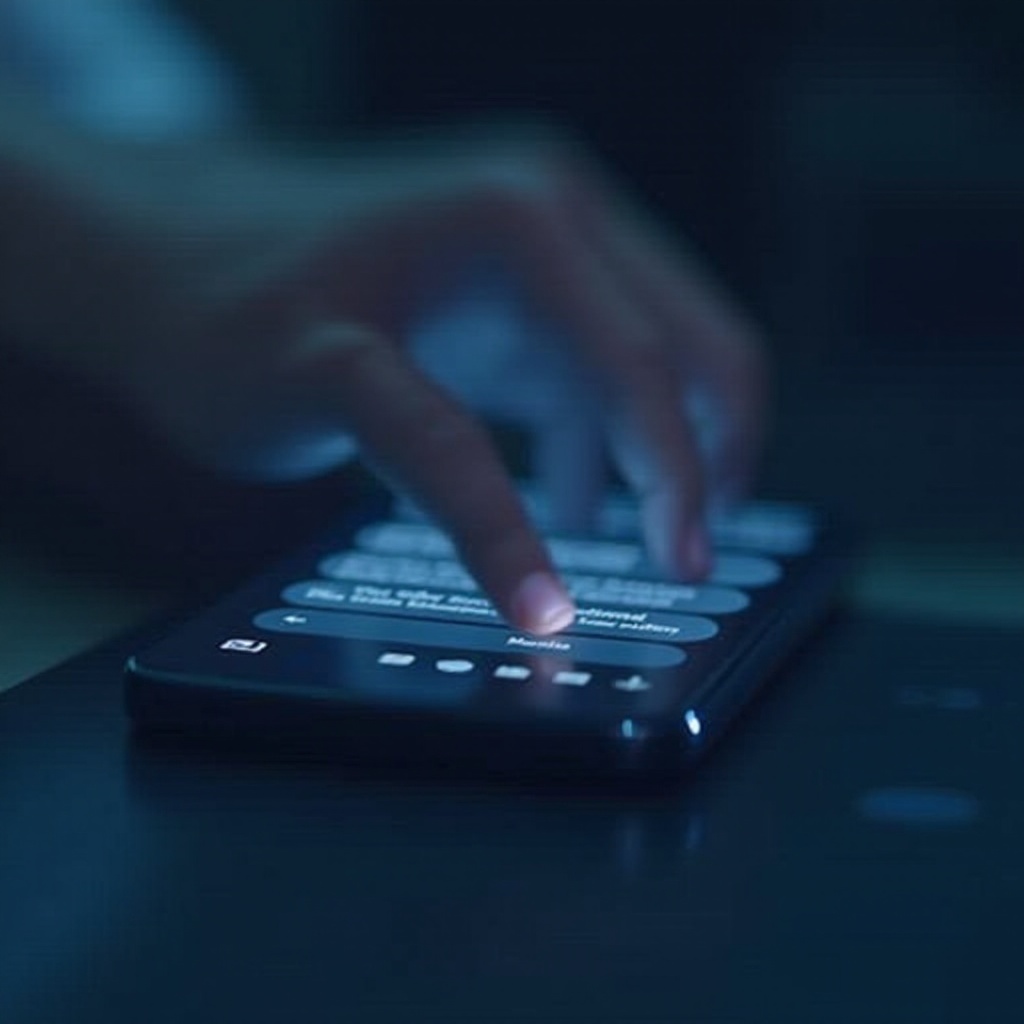
ضمان أمان البيانات أثناء النقل
حماية بياناتك، خاصة الرسائل التي تحتوي على محتوى حساس، أمر بالغ الأهمية. لضمان السلامة:
- استخدم التطبيقات الرسمية أو البرامج من المطورين الموثوق بهم.
- احم حساباتك وأجهزتك بكلمات مرور قوية وفريدة.
- قم بتحديث برامجك بانتظام للدفاع ضد الثغرات.
باتباع هذه الإجراءات، تظل معلوماتك الشخصية آمنة أثناء النقل إلى جهاز آيفون الجديد. دعونا نلخص رؤيتنا.

الختام
توجد طرق متعددة لاستيراد الرسائل إلى جهاز آيفون الخاص بك، وكل منها يتمتع بميزات متميزة. سواء اخترت راحة iCloud أو موثوقية iTunes أو مرونة التطبيقات الخارجية، فإن الفهم المستنير يساعد في عملية النقل السلسة. إعطاء الأولوية للأمان والاستعداد لاستكشاف الأخطاء يضمن انتقالًا فعالًا وآمنًا.
الأسئلة الشائعة
هل يمكنني استيراد الرسائل من جهاز Android إلى جهاز iPhone؟
نعم، يمكنك استخدام تطبيقات مثل الانتقال إلى iOS، لتسهيل نقل الرسائل والبيانات الأخرى من Android إلى iPhone بسلاسة.
ماذا يجب أن أفعل إذا لم تظهر رسائلي بعد استخدام iCloud؟
تأكد من تشغيل الرسائل في iCloud وأن كلا الجهازين متصلان بشبكة Wi-Fi. قد تتطلب المشاكل المستمرة استعادة نسخة iCloud الاحتياطية مرة أخرى.
هل تطبيقات الطرف الثالث آمنة لنقل الرسائل؟
استخدام التطبيقات الموثوقة من مطورين موثوق بهم مع تقييمات جيدة يضمن نقل آمن، ولكن يجب دائمًا توخي الحذر والتحقق من أذونات التطبيق.
